Når man arbejder på World Wide Web, kan brugeren støde på mange ubehagelige ting - vira, spam, svindel osv. En sådan ting er ransomware blocker-banneret. Dette banner blokerer dit skrivebord eller din browser og kræver penge for at stoppe dets aktivitet. Der er flere typer af sådanne bannere, det kan være ret vanskeligt at fjerne dem, og du vil heller ikke rigtig sende dine penge til lommerne på svindlere. I denne artikel kan du finde detaljerede instruktioner om, hvordan du fjerner et ondsindet banner fra din computer.
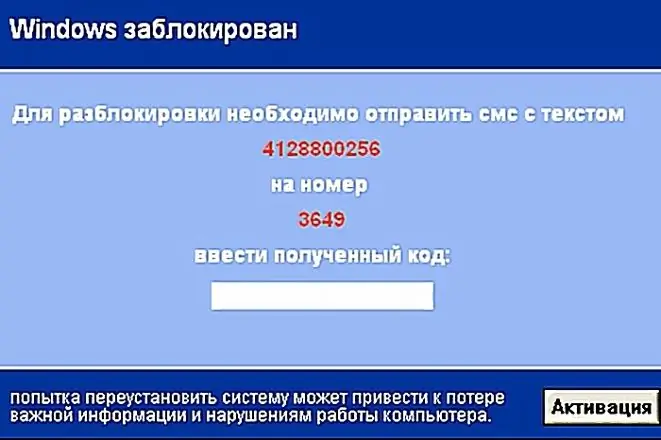
Instruktioner
Trin 1
Banner med kravet om at supplere en telefonkonto.
Et sådant banner kræver, at du sender en besked med en bestemt tekst til et bestemt telefonnummer. Som regel trækkes en ret stor sum penge fra din konto til en sådan besked. Hvad skal der gøres for at fjerne et sådant banner uden omkostninger?
Åbn servicesiden kaldet Deblocker gennem din browser (https://support.kaspersky.com/viruses/deblocker). Hvis adgang til denne tjeneste er blokeret af en trojansk hest, skal du bruge en anden computer med internetadgang
I feltet "telefonnummer" skal du indtaste det nummer, som du bliver bedt om at sende en SMS til, og i henholdsvis "SMS-tekst" -feltet teksten til den besked, der skal sendes. Klik nu på knappen "Få oplåsningskode".
To felter vises - "Image" og "Unlock code". I feltet "Billede" skal du vælge det banner, der angreb din computer, og til højre - koden for at deaktivere det.
Trin 2
Banner, der kræver at sende penge gennem terminalen.
Der er nogle bannere, der muligvis kræver, at du finansierer en konto via en hurtig betalingsterminal. Her er hvad du skal gøre for at fjerne et sådant banner:
Ligesom i det foregående eksempel skal du åbne Deblocker-servicesiden.
I feltet "telefonnummer" skal du indtaste det kontonummer, som du vil overføre penge til. Klik på knappen Hent oplåsningskode.
Brug skærmbilledet til at bestemme, hvilket banner der angreb dig, og vælg en kode for at deaktivere det. Indtast koderne, indtil banneret forsvinder.
Trin 3
Banner med kravet om at sende en betalt SMS-besked til et kort nummer.
Nogle bannere kræver muligvis, at du sender en besked til et kort firecifret nummer. For at slippe af med det skal du gøre følgende:
Gå til Deblocker-servicesiden.
I feltet "Telefonnummer" skal du indtaste det korte nummer, som du bliver bedt om at sende en SMS til. I feltet "SMS-tekst" skal du indtaste teksten til den besked, du vil sende. Udfyld dette felt, ellers bliver det sværere for dig at finde koden. Klik på Hent oplåsningskode.
Vælg skærmbilledet med det virale banner, hent nøglen til det, og indtast tasterne, indtil banneret forsvinder fra skrivebordet.
Trin 4
Banner med kravet om at genopfylde kontoen på Vkontakte-webstedet.
Sådanne bannere vil bede dig om at supplere kontoen for et bestemt id på Vkontakte-webstedet for at deaktivere det. For at deaktivere banneret skal du gøre følgende:
Gå til Deblocker-servicesiden.
I feltet "Telefonnummer" skal du indtaste id'et, hvis konto du vil genopfylde. Klik på Hent oplåsningskode.
Vælg banneret, der angreb din computer fra skærmbillederne til venstre, indtast tasterne fra højre felt, indtil banneret forsvinder fra skrivebordet.







